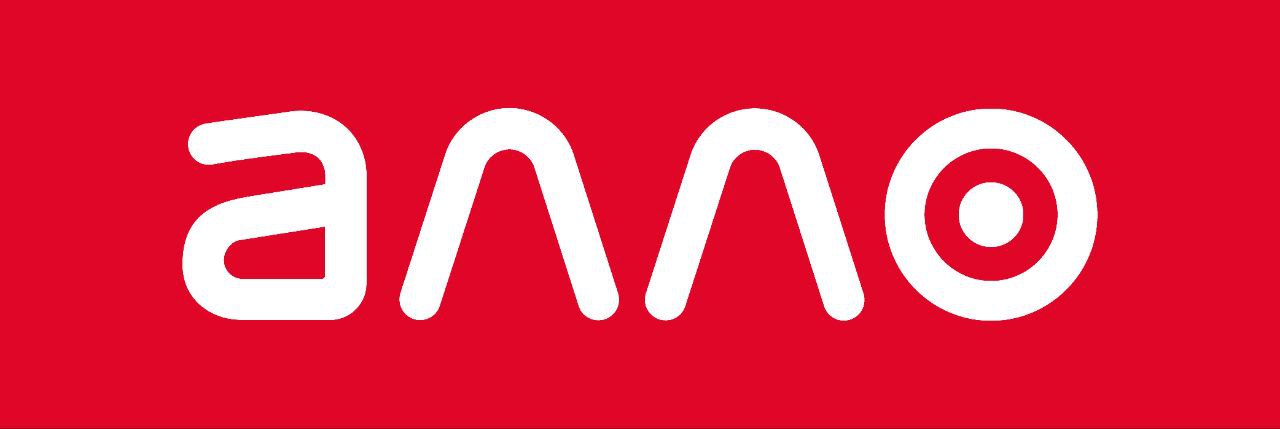От би все було просто, як ВКонтакте відео ...

Соціальна мережа Вконтакте має в своєму розпорядженні величезну мультимедійну бібліотеку. У вільному доступі знаходяться десятки тисяч відеофайлів, які можна переглядати, відправляти друзям і завантажувати. Також реалізована можливість додавання на сайт власних відеороликів.
Розглянемо докладніше, як скористатися цими функціями.
Почнемо з простого.
Як завантажити відео в ВК:
- авторизуємося;
- заходимо в «Відеозаписи»;
- тиснемо «Додати відео»;
- у вікно мишкою перетягуємо файл. Можливий також інший варіант: «Вибрати файл» - відкривається Провідник - вибираємо наш відеоролик - кнопка «Відкрити»;
- чекаємо, поки відео завантажиться, за бажанням пишемо назву, опис, вказуємо, хто може дивитися і коментувати;
- натискаємо «Готово».
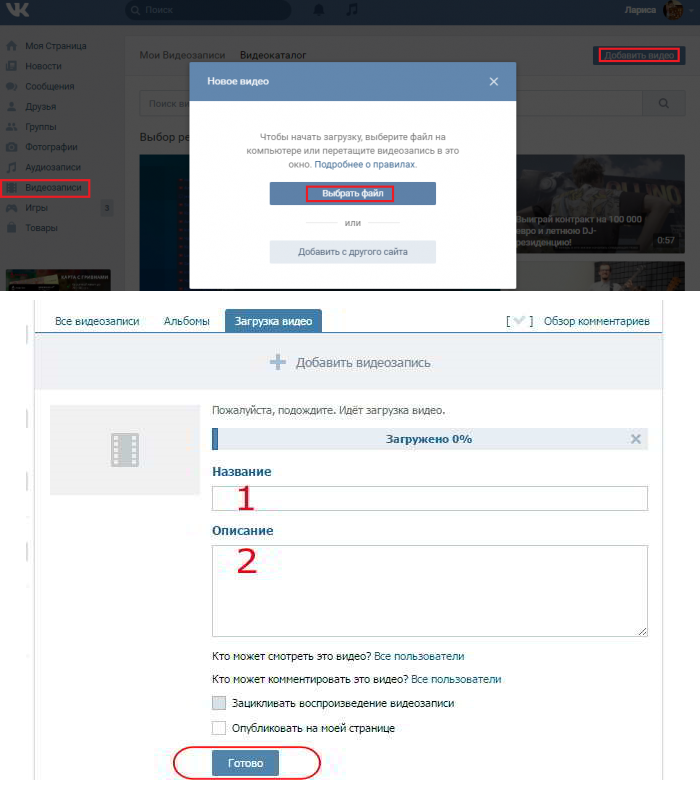
Ще можна додати відео з іншого сайту, наприклад c YouTube. Для цього робимо наступне: «Відеозаписи» - «Додати відео» - «Додати з іншого сайту» - в рядок копіюємо посилання на відеоролик на youtube - «Зберегти».
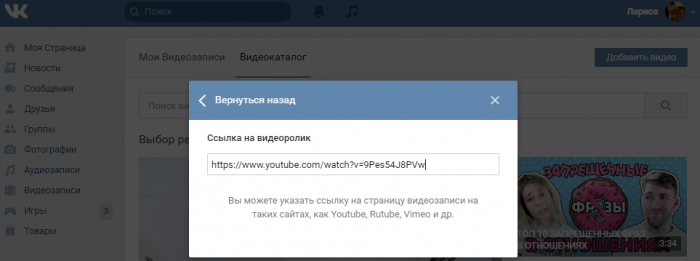
Вуаля, файл з'явився в наших відеозаписах. Рухаємося далі. Адже ми не просто так завантажували його в інтернет, а хочемо поділитися інформацією з іншими користувачами. Що для цього потрібно зробити, розберемося нижче.
Як скинути відео в ВК на стіну
Для того, щоб розмістити відео на стіні, виконуємо такі кроки:
- заходимо на сторінку;
- в полі додавання записів обираємо «Відеозапис»;
- шукаємо потрібне відео;
- тиснемо «Відправити».
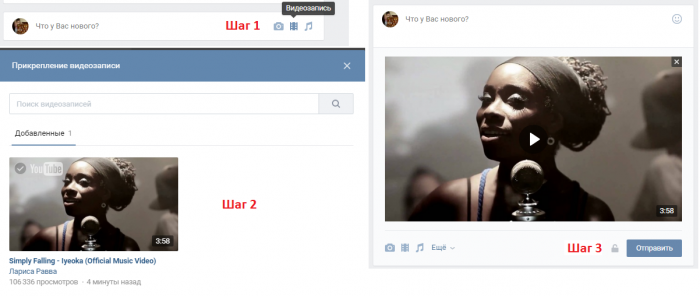
Як відправити відео в ВК в особистому повідомленні
Щоб скинути файл в особистому повідомленні треба:
- відкрити діалог;
- натиснути «Прикріпити відеозапис» (іконка ліворуч);
- вибрати потрібний файл - «Відправити».
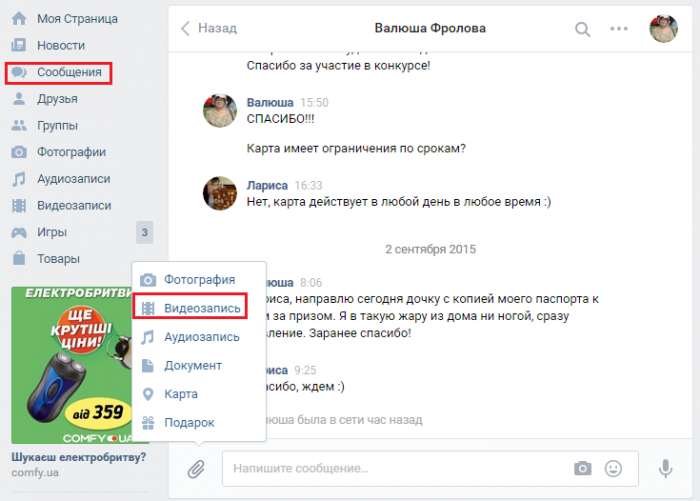
В цілому все досить просто. Складнощі можуть виникнути, коли ви захочете зберегти вподобане відео. На цьому зупинимося докладніше і розберемо три можливих варіанти.
Як зберегти відео з ВК
Варіант перший. Як завантажити відео з ВК на комп'ютер за допомогою програм
Популярні програми для скачування відеоконтенту - VKSaver і VKMusik. Їх можна легко і безкоштовно завантажити з офіційних сайтів.
Процес установки розглянемо на прикладі VKSaver:
- заходимо на сайт, вибираємо «Скачайте зараз»;
- у вікні, натискаємо «Зберегти файл»;
- запускаємо інсталяційний файл, приймаємо ліцензійну угоду;
- далі майстер установки пропонує нам Закрити всі вікна браузерів - погоджуємося;
- знімаємо галочки (якщо хочете встановити програми і налаштування Яндекса - залиште);
- тиснемо «Встановити» і «Ок».
Після запуску VKSaver біля відео з'явиться синя кнопка «S». Для збереження достатньо клікнути по ній і натиснути «Завантажити» ще раз.
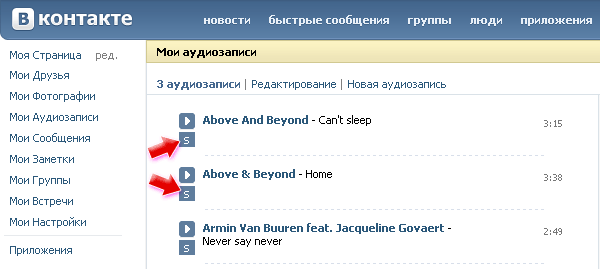
АЛЕ, якщо ви зайшли на сайт, використовуючи захищене з'єднання, тобто в адресному рядку прописано «https», програма працювати не буде.
Тому, автору цих рядків більше до душі VKMusik - простий інтерфейс, і жодних збоїв в роботі. Принцип установки програми майже не відрізняється від вищеописаного, ось тільки після запуску робимо наступне:
1) в головному меню вибираємо «ВКонтакте»;
2) натискаємо «Змінити обліковий запис»;
3) вводимо логін і пароль профілю ВК;
4) потім «Мої відеозаписи» і вибираємо файл;
5) тиснемо «Додати в закачування».
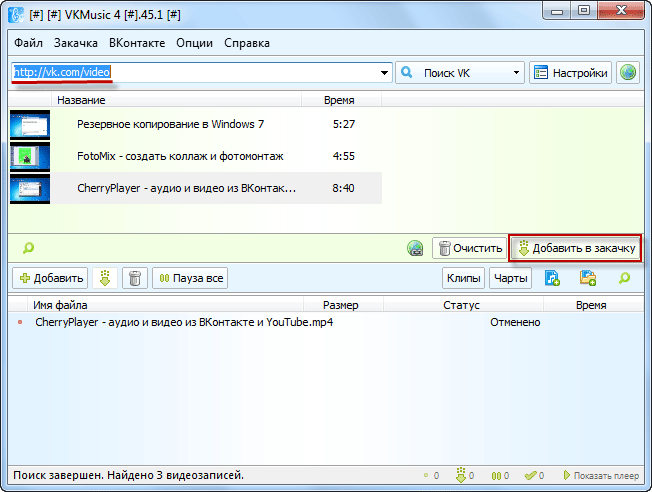
Якщо ви раптом не можете знайти, куди ж програма завантажила відео, просто клікніть по пункту «Налаштування» справа вгорі. На вкладці «Загальні» можна побачити шлях до папок для збереження. Якщо натиснути на зображення жовтої папки, відкриється Провідник і потрібна нам папка буде люб'язно виділена кольором.
Варіант другий. Як завантажити відео з ВКонтакте за допомогою SaveFrom.net helper
Встановлюємо помічник, для цього:
- знаходимо в меню браузера пункт «Розширення»;
- тиснемо «Додати розширення»;
- відкривається вікно, в рядку пошуку пишемо «SaveFrom.net helper»;
- вибираємо плагін, натискаємо на кнопочку «Додати».
Тепер для збереження відео натиснути на наданому посиланні для скачування.
Варіант третій. Як завантажити відео з ВК без програм
Цей спосіб підійде тим, хто не бажає, не вміє або просто лінується завантажувати програми та розширення до них. Для збереження відео потрібно зробити наступне:
- на своєму ПК перейти в мобільну версію сайту;
- відкрити відео;
- в режимі перегляду клікнути по ньому правою клавішею мишки;
- відкриється табличка, де вибрати «Зберегти відео як»;
- в провіднику якось зрозуміло називаємо наш файл і вказуємо місце для збереження.
Тепер файли збережені на комп'ютер, дивимося і насолоджуємося ☺